Ce ar trebui să fac în cazul în care mouse-ul nu funcționează mouse-ul de depanare
Nu atât de mult timp în urmă, urmarit o imagine foarte distractiv (chiar distractiv): pe de o tip, atunci când a oprit mouse-ul de lucru, a stat și nu au știut ce să facă - nici măcar nu știu cum pentru a opri PC-ul. Între timp, vă spun, multe dintre acțiunile pe care utilizatorii fac cu mouse-ul - poate fi realizată ușor și rapid utilizând tastatura. Eu spun chiar mai mult - viteza crește uneori!
Mouse-ul, de altfel, am reparat destul de repede - deci, de fapt, sa născut tema acestui articol. Aici vreau să vă dau câteva sfaturi pe care le puteți încerca să facă pentru restaurarea mouse-ului.
Apropo, am de gând să presupunem că aveți un mouse-ul nu funcționează - asta chiar nu se mișcă indicatorul. Astfel, voi conduce în fiecare etapă a butoanelor pe care trebuie să apese pe tastatură pentru a efectua o anumită acțiune.
Problema №1 - nu se mișcă cursorul mouse-ului
Acesta este cel mai rău, probabil, că ar putea întâmpla. Deoarece unii utilizatori nu sunt pur și simplu gata pentru acest lucru la toate :). Mulți nici nu știu, în acest caz, mergeți la Panoul de control, sau de a rula filmul, muzica. Noi înțelegem în ordine.
1. Verificați cablurile și conectorii
Primul lucru pe care îl recomand să faceți - este de a verifica cablurile și conectorii. Fire sunt adesea gnaw animale de companie (pisici, de exemplu, le place să o facă), accidental îndoiți, etc. Mulți șoareci, atunci când acestea sunt conectate la calculator, se aprind (în interiorul LED aprins). Să acorde o atenție la ea.
Doar verifica portul USB. Odată sârmă corectat, încercați să reporniți computerul. Apropo, ca pe unele PC-uri au porturi de pe partea frontală a unității de sistem și pe partea din spate - încercați să vă conectați mouse-ul la alte porturi USB.
În general, adevărul de bază pe care mulți neglijare.
2. Verificați bateriile
Acest lucru se aplică mouse-ul fără fir. Încercați-l, sau schimbați bateria sau încărcați-l, apoi verificați din nou.

Cablată (stânga) și fără fir (dreapta) al mouse-ului.
3. mouse-ul peste un expert de depanare încorporat în Windows
În Windows, există un maestru special, care a fost proiectat pentru a căuta în mod automat și elimina diverse probleme cu mouse-ul. Dacă LED-ul mouse-ul este aprins, după conectarea acestuia la PC, dar încă nu funcționează - trebuie să încercați să utilizați acest instrument în Windows (înainte de a cumpăra un nou mouse-ul :)).
1) În primul rând, linia rula: apăsați simultan pe un buton Win + R (sau tasta Win dacă Windows 7)..
2) La promptul, efectuați comanda de control de scriere și apasă pe Enter.
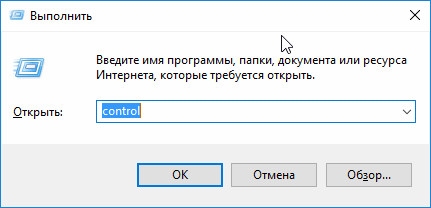
Run: Cum de a deschide panoul de control Windows de pe tastatură.
3) Apoi, apăsați TAB-cheie de mai multe ori (pe tastatura stânga, de lângă Caps Lock). Vă puteți ajuta prin săgeți. Sarcina aici este simplu: trebuie să selectați secțiunea „Hardware și sunete“. In imaginea de mai jos arată modul în care secțiunea evidențiată. După selecție - pur și simplu apăsați tasta Enter (deschide, astfel, această secțiune).
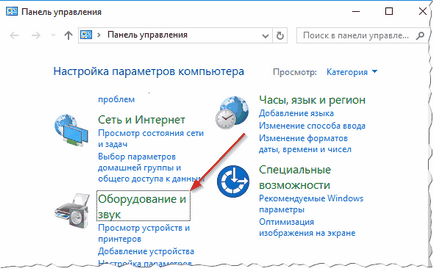
Panou de control - Hardware și sunet.
4) În continuare, în același mod (butoanele TAB și săgeți) și selectați secțiunea „Dispozitive și imprimante.“ Deschise
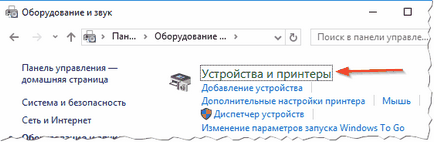
5) Apoi, folosind tastele cu săgeți și selectați TAB mouse-ul și apoi apăsați combinația de taste Shift + F10. Apoi, ar trebui să vedeți fereastra de proprietăți, care va fi prețuită fila „Soluționarea problemelor“ (a se vedea. Imaginea de mai jos). De fapt, deschide!
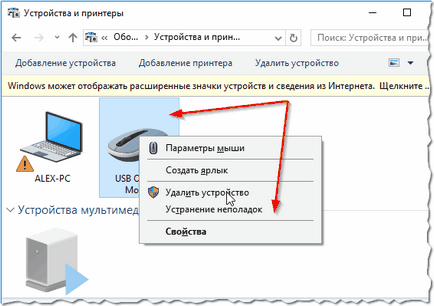
Pentru a deschide același meniu, derulați mouse-ul (TAB), apoi apăsați tasta Shift + F10.
6) Mai departe indicația potrivit master. Ca o regulă, finalizeze verificarea și depanarea durează 1-2 minute.
Apropo, după verificarea nici o instrucțiune poate fi pentru tine, și să nu fie, iar problema va fi rezolvată. Prin urmare, la sfârșitul testului, apăsați butonul pentru a finaliza și a reporni PC-ul. Poate că, după o repornire va funcționa.
4. Revizuirea și actualizarea driverul
Se întâmplă că Windows identifică în mod incorect și instalează mouse-ul „nu este conducătorul auto“ (sau pur și simplu sa întâmplat un conflict de conducător auto. Apropo, înainte de mouse-ul nu funcționează, nu instalați nici un echipament? Poate că răspunsul, atunci știi deja?!).
Pentru a determina dacă totul este în regulă cu driver-ul, deschis Device Manager.
1) Apăsați butonul Win + R. apoi introduceți un devmgmt.msc de comandă (captură de ecran de mai jos) și prese pe Enter.
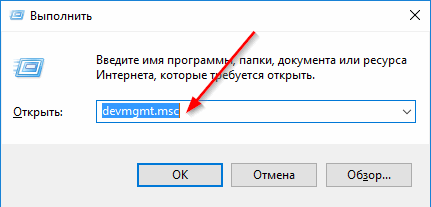
2) ar trebui să deschidă "Device Manager". Vă rugăm să rețineți că nu există nici un semn de exclamare galben în fața tot felul de echipamente (mai ales în fața mouse-ului).
În cazul în care o astfel de marcă este - atunci pur și simplu nu au conducătorul auto, sau o problema cu ea (acest lucru se întâmplă de multe ori cu o varietate de subsuori ieftine din China de la producători necunoscuți).
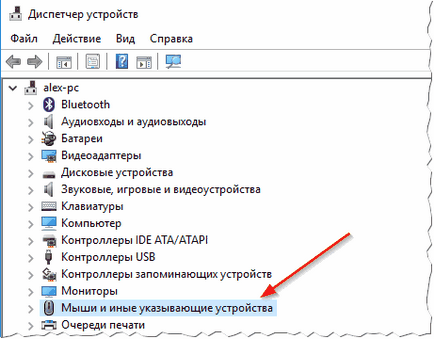
3) Pentru a actualiza driverul. pur și simplu, folosind săgețile și tasta TAB pentru a selecta dispozitivul, apoi apăsați Shift + F10 - și selectați „Update Driver“ (imaginea de mai jos).
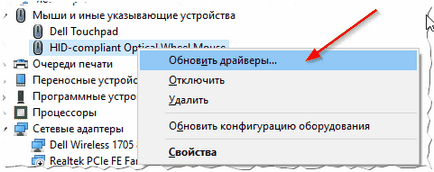
4) În continuare, selectați actualizarea automată și așteptați în timp ce Windows verifică și instalați driverul. Prin modul în care, în cazul în care actualizarea nu ajută - încercați să eliminați dispozitivul (și driver-ul, împreună cu ea), și apoi re-l instalați.
5. Testați mouse-ul pe un alt PC, laptop
Ultimul lucru pe care l-ar recomanda în cazul în care o problemă similară - verifica acest mouse-ul pe un alt PC, laptop. Dacă ea nu funcționează acolo - o mare probabilitate ca acesta a ajuns la capăt. Nu, puteți încerca să intre în ea cu un fier de lipit, dar este numit un „joc au fost -. Nu merita lumânare“
Problema №2 - atârnă cursorul mouse-ului se mișcă rapid sau lent, sacadată
Se întâmplă că, la momentul indicatorul mouse-ului, așa cum îngheață și apoi continuă să se miște (uneori pur și simplu se deplasează sacadat). Aceasta se poate întâmpla din mai multe motive:
Cum de a verifica setările mouse-ului?
Deschideți Panoul de control. în continuare te duci în secțiunea „Hardware și sunete“. Apoi, deschideți secțiunea „mouse“ (imaginea de mai jos).
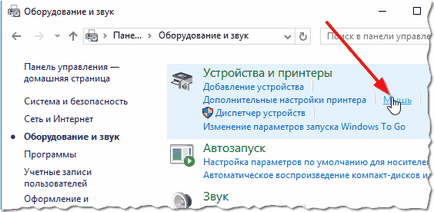
Apoi, deschideți fila „Pointer Options“ și căutați:
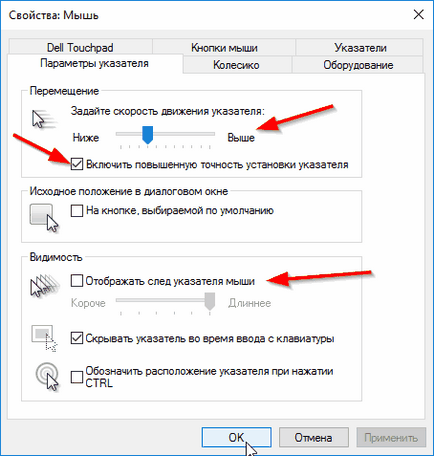
Încă un sfat. Uneori se blochează un mouse conectat la portul USB. Dacă aveți un PS / 2 de pe computer - încercați să utilizați un adaptor mic, și conectați USB la acesta.

Adaptor pentru mouse-ul: USB ---> PS / 2
Problema №3 - a declanșat dublu (triplu), faceți clic pe (sau nu funcționează 1 buton)
Această problemă apare cel mai des la soareci vechi, care sunt destul de lucrat. Și, mai presus de toate, trebuie să spun, merge cu butonul stâng al mouse-ului - asa cum să meargă la toată sarcina principală pe ea (chiar și în jocuri, chiar și atunci când se lucrează în sistemul de operare Windows).
Apropo, am avut deja o notă cu privire la acest subiect pe blog, în care am sfătuit cât de ușor este de a scăpa de această boală. A fost o explicație simplă pentru: a schimba butoanele din stânga și din dreapta ale mouse-ului. Acest lucru se face rapid, mai ales dacă ați ținut vreodată un fier de lipit în mână.

Înlocuirea dreapta pe butonul stâng al mouse-ului.
În cazul în care nu sunt păstrate - două opțiuni: pentru a pune un vecin sau un prieten care este angajat în ea despre; sau du-te la magazin pentru unul nou.
Apropo, dacă aveți cicluri și în afara mouse-ul (care, de asemenea, de altfel, nu sunt mai puțin frecvente) - problemă 99% în sârmă, care se deplasează periodic și a pierdut conexiunea. Încercați să-l stabilească cu bandă (de exemplu) - astfel încât mouse-ul vă va servi mai mult de un an.
Puteți urca cu un ciocan de lipit, fire pre-tăiate de 5-10 cm în „drept“ locul (în cazul în care a existat o curbă), dar nu va sfătui cu privire la mai mulți utilizatori -. Această procedură este mai dificilă decât a merge la magazin pentru un nou mouse-ul.
Cu Sfat de pe noul mouse-ul. Daca esti un fan al noilor-fangled shooters, strategii, jocuri de actiune - v-ar potrivi cu orice mouse-ul jocuri moderne. butoane suplimentare pe mouse-ul va ajuta la îmbunătățirea micro-controlul jocului și mai eficient să distribuie comanda și controla personajele lor. În plus, în cazul în care un singur buton „va acoperi“ - puteți schimba întotdeauna funcția de un buton pentru un alt (de exemplu, realocați butonul (scris despre asta în articolul de mai sus)).
- Optimizarea pentru Windows 10

- În cazul în care computerul încetinește ...

- Utilități pentru a accelera computer
- Cum se schimba parola pe router Wi-Fi

- Liniște sunet pe computer, laptop

- Nu există nici un sunet pe calculator

- Laptop-ul nu este conectat la Wi-Fi.

- Computer nu vede un hard disk extern

- Computer nu vede cardul de memorie

- Bios nu vede boot flash
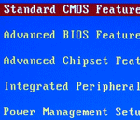
- Cum de a crea o prezentare de la zero.
